Spotify から無料で音楽をダウンロードする 3 つの簡単な方法
オンラインで何百万もの曲やプレイリストを楽しむことができます Spotifyは. 時には、お気に入りの音楽を保存してオフラインで気を散らすことなく聴いたり、インターネットに接続していない友達と好きな音楽を共有したりしたい場合があります。ただし、Spotifyのダウンロード機能はプレミアムユーザー専用です。 Spotifyから音楽を無料でダウンロードこのガイドでは、プレミアムなしでSpotifyから音楽をダウンロードする3つの方法を紹介します。Spotifyプレミアムに加入しているかどうかに関係なく、Spotifyのダウンロードを簡単に保存してオフラインで聴くことができます。
コンテンツガイド 方法1. Spotifyから無料でロスレスで音楽をダウンロードする方法2. Spotifyから無料で音楽を録音する方法3. Spotifyから無料で音楽をオンラインでダウンロードするまとめ
方法1. Spotifyから無料でロスレスで音楽をダウンロードする
Spotifyから無料で音楽をダウンロードできますか?Spotifyが無料ユーザーに音楽をダウンロードするオプションを提供していないのは残念です。しかし、心配しないでください。Spotifyの助けを借りて、お気に入りの曲をオフラインで楽しむことができます。 AMusicSoft Spotify 音楽コンバーターSpotify Premium に加入しているかどうかに関係なく、AMusicSoft を使用すると、曲、プレイリスト、アルバム、ポッドキャストをダウンロードしてオフラインで聴くことができます。AMusicSoft Spotify Music Converter Spotifyの公式ウェブプレーヤーとの統合が可能になり、Spotifyのライブラリで提供されるすべてのコンテンツに直接アクセスできるようになりました。 Spotify から DRM コピープロテクトを削除するあらゆるデバイスで再生できるようになります。
ダウンロードが心配な場合は 消えてしまったSpotifyの曲 Spotify Premium をキャンセルした後、ライブラリから音楽を削除しても、AMusicSoft は Spotify のダウンロードを MP3、AAC、WAV、AIFF、FLAC、ALAC などの互換性の高いファイルとして保存できるため、どのデバイスでもバックアップできます。さらに、AMusicSoft はダウンロード中に YouTube Music の曲のすべての ID3 タグを保持するため、曲名、アーティスト、アルバム情報などのメタデータを使用して音楽ライブラリが整理された状態を維持できます。
Aミュージックソフト Spotify Music Converter 直感的でユーザーフレンドリーなインターフェースを提供します。以下のチュートリアルに従って、簡単な手順で Spotify からコンピューターに音楽を無料でダウンロードしてください。
ステップ 1:
下の無料ダウンロードボタンをクリックしてください。AMusicSoft Spotify Music Converter 今なら無料トライアルを実施中! Mac と Windows で動作します!
ステップ 2:
AMusicSoft には Spotify Web プレーヤーが組み込まれており、オリジナルと同じように音楽ライブラリにアクセスできます。インストールが完了すると、AMusicSoft はすぐにすべての音楽ライブラリの読み込みを開始します。必要な曲、アルバム、プレイリスト、トラックを「+」アイコンにドラッグ アンド ドロップします。

ステップ 3:
その後、出力形式と出力フォルダーを選択します。

ステップ 4:
変換を開始するには、ウィンドウの下部にある [変換] ボタンをクリックするだけです。

上記のチュートリアルに従うと、お気に入りの音楽ダウンロードをすべてコンピューター上の任意のメディア プレーヤーで簡単に見つけて再生できるようになります。また、これらのファイルを制限なく任意のプラットフォームに転送することもできます。
方法2. Spotifyから無料で音楽を録音する
Spotify から無料で音楽をダウンロードできるデスクトップ ソフトウェアはありますか? はい。Audacity は、無料のオープン ソース オーディオ レコーダーおよびエディターです。無料で使用でき、Windows、Mac OS X、GNU/Linux、その他のオペレーティング システムで一般的に使用されている複数の効率的な機能を備えています。コンピューターから高品質のオーディオを録音できます。Audacity は、WAV、AAC、WMA、FLAC、AIFF、AU、Ogg Vorbis ファイルなどの他の出力形式もサポートしています。Audacity の優れた編集機能を使用すると、ダウンロード後に音楽ファイルを変更することもできます。
Audacity を使用して Spotify から音楽を無料で録音する方法は次のとおりです。
ステップ 1:
Audacity をコンピューターにダウンロードしてインストールし、アプリを起動します。ここでは Windows バージョンをサンプルとして取り上げます。
ステップ 2:
左上のツールバーから「編集」ボタンに移動し、「環境設定」>「オーディオ設定」をクリックします。
ステップ 3:
インターフェース セクションのホスト ドロップダウン メニューを見つけます。オーディオ ホストは、Audacity とサウンド デバイス間のインターフェースです。Windows では、Windows WASAPI を選択できます。
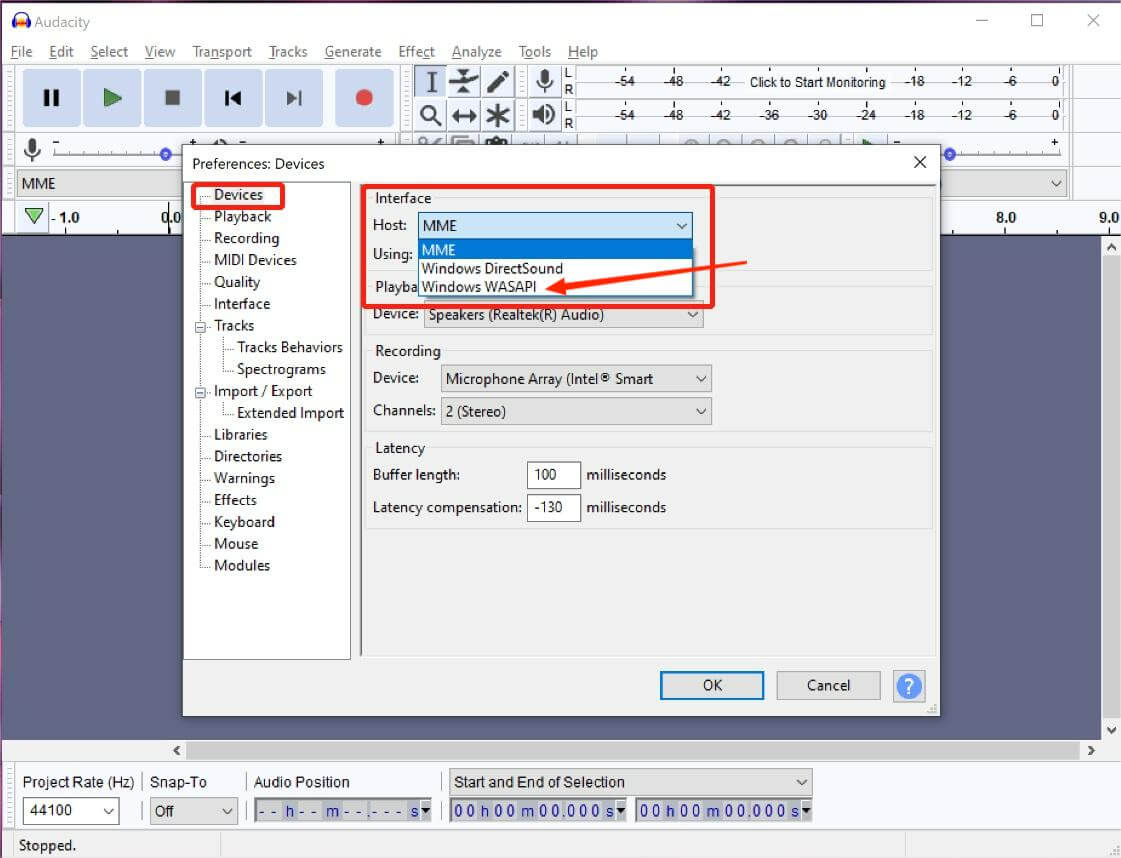
ステップ 4:
録音デバイスのドロップダウン メニューから、コンピューターのデフォルトのスピーカーまたはヘッドフォンを選択します。
ステップ 5:
次に、[録音デバイス]ボックスで「ループバック」入力を選択します。 聴くことになるコンピュータ再生デバイスのループバック入力を選択します (たとえば、「スピーカー (ループバック)」)。ループバック入力は、サウンド デバイスにステレオ ミックスまたは同様の入力がない場合でも、コンピュータの再生を録音します。
ステップ 6: Spotify から音楽を無料でダウンロードするにはどうすればいいですか? Spotify Web プレーヤーまたはデスクトップ アプリを開き、無料でダウンロードしたい音楽を見つけます。Audacity に戻り、ツールバーの赤い [録音] ボタンをクリックして録音プロセスを開始します。
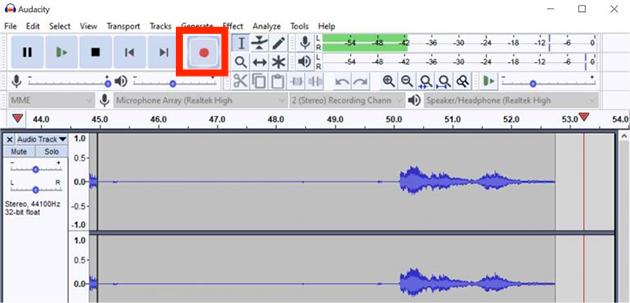
ステップ 7:
音楽が終わったら、Spotify の再生バーにある停止アイコンを押します。次に、停止ボタンをクリックして Audacity での録音を終了します。ツールバーに移動して、[ファイル] > [エクスポート] > [オーディオのエクスポート] をクリックし、[オーディオのエクスポート] ウィンドウを開きます。ここで、ファイル形式を MP3 に設定し、ファイルを保存する場所を選択できます。[保存] をクリックして録音をエクスポートします。

Audacity は長年にわたってオーディオやビデオをより簡単に録音するための新機能を追加してきましたが、Audacity にはいくつかの制限があります。まず、Audacity でのほぼすべての編集は破壊的であり、これが Audacity の最大の制限です。つまり、Spotify プレイリストを最高のオリジナル品質で録音することはできません。次に、Audacity のさまざまな設定は初心者には難しい場合があります。録音プロセスにはシステム設定の調整が含まれますが、オーディオ ルーティングに慣れていないユーザーにとっては直感的または簡単ではない可能性があります。
また、無料の Spotify アカウントでは、音楽ストリーミングに煩わしいオーディオ広告やビデオ広告が付随することは誰もが知っています。Audacity でプレイリストの録音を開始すると、録音に広告が一緒に録音される可能性があります。音楽をオフラインで聴いても、広告なしで再生することはできません。
🔶 興味があるかもしれません: Spotify 広告をブロックする方法 >>>>
方法3. Spotifyから無料で音楽をオンラインでダウンロードする
Spotifyから無料で音楽をダウンロードするもう一つの方法は、オンラインツールを使うことです Spotifyダウンこれは、サードパーティのソフトウェアをインストールせずに、Spotify の音楽を無料で MP3 ファイルに変換できる Web ベースの Spotify 音楽ダウンローダーです。ダウンロードしたいプレイリストまたは曲の URL をコピーして、SpotifyDown に貼り付けるだけです。Spotify から無料でオンラインで音楽をダウンロードするには、SpotifyDown で次の手順に従います。
ステップ 1:
Spotify ウェブ プレーヤーまたはデスクトップ アプリを開き、無料でリッピングしたい曲、アルバム、またはプレイリストを見つけます。3 つのドットのアイコンをクリックして、[共有] を選択します。表示されるメニューから、[曲のリンクをコピー]/[アルバムのリンクをコピー]/[プレイリストへのリンクをコピー] を選択します。URL がクリップボードにコピーされます。
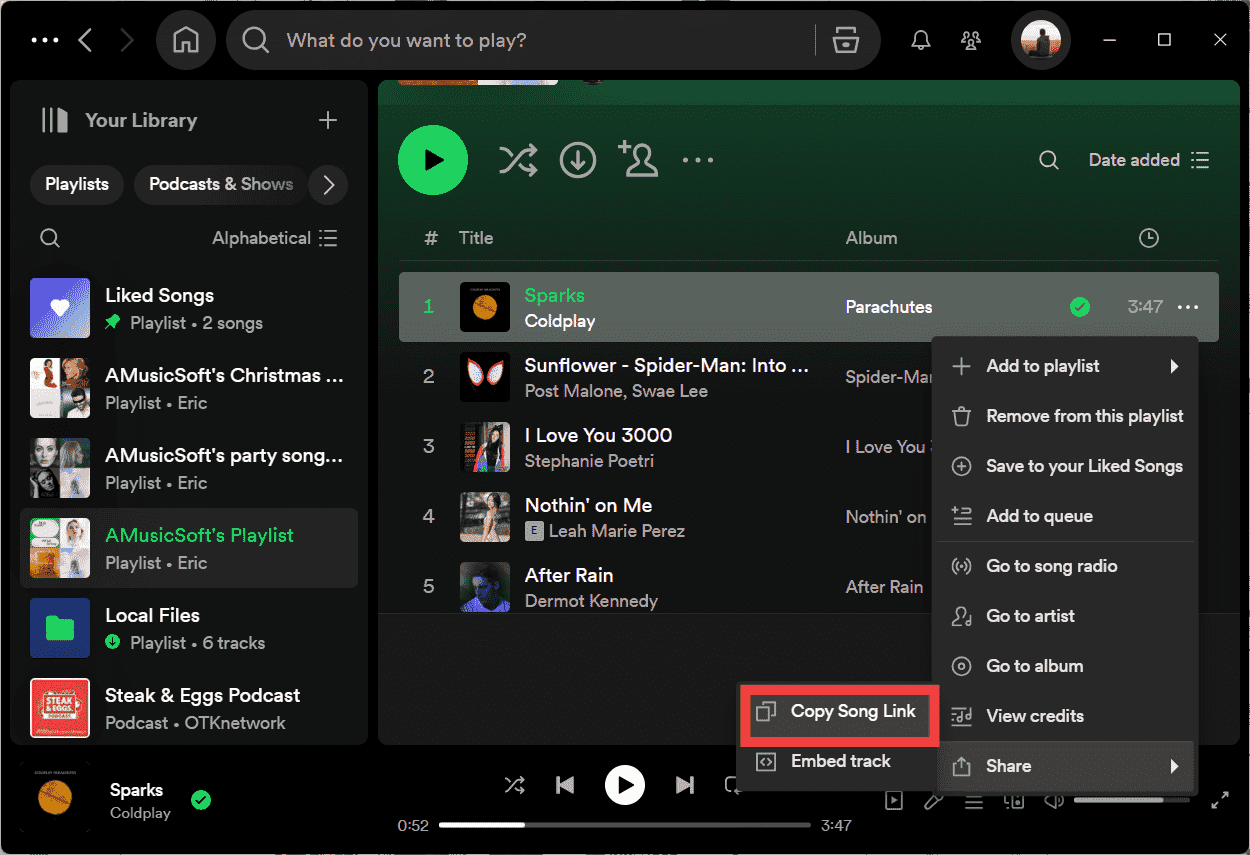
ステップ 2:
SpotifyDown のページにアクセスし、検索バーに URL を貼り付けて、「ダウンロード」をクリックすると、自動的に分析されます。
ステップ 3:
音楽が識別されたら、下にスクロールして曲のカバーの下の「ダウンロード」を選択します。すると、曲が自動的に MP3 に変換され、ブラウザのデフォルトのダウンロード フォルダに保存されます。変換速度が少し遅い場合がありますので、しばらくお待ちください。
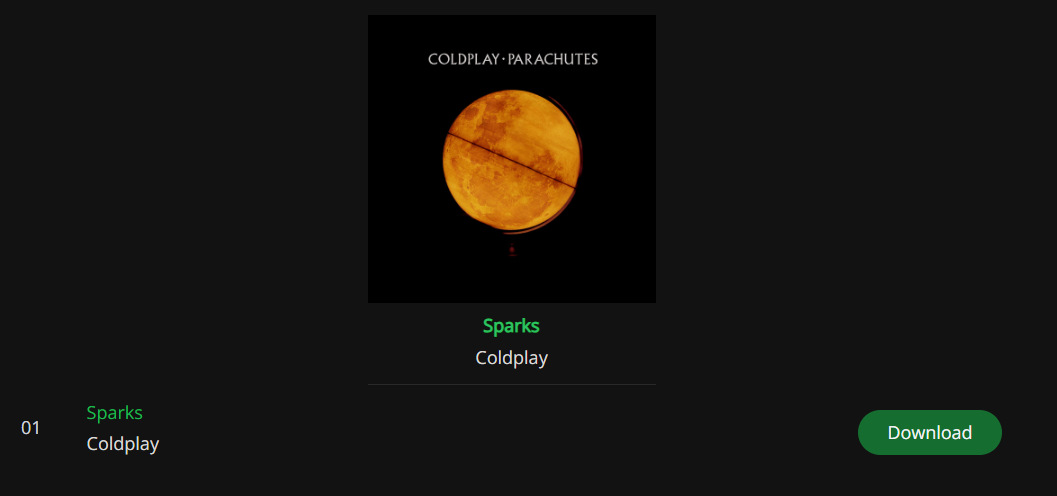
これはウェブベースのツールなので、ダウンロードプロセスは不安定なネットワーク接続によってある程度妨げられます。そのため、使用する WiFi が安定していて強力であることを確認してください。また、SpotifyDown は各プレイリストの 100 曲しかダウンロードできないのが残念です。プレイリストに 100 曲以上ある場合は、結果から残りの曲を読み込むことはできません。ほとんどのオンライン ツールと同様に、ウェブページ上の多くのポップアップ広告は、マルウェア攻撃からコンピューターを保護することはできません。
さらに、曲はID3タグのないMP3でしか入手できません。つまり、変換した曲をMP3プレーヤーや車に転送して聴くと、曲のメタデータが適切に表示されないということです。より多くのオーディオ形式、一括ダウンロード、より良いユーザーエクスペリエンスが必要な場合は、AMusicSoftなどの別のプログラムを使用できます。 Spotify Music Converter、代替案として。
まとめ
Spotifyから無料で音楽をダウンロードするには?結論として、3つの方法をまとめました。オンラインツールは便利ですが、時々過負荷になります。プレミアムなしで複数の曲やプレイリストをダウンロードしたい場合は、直感的なソフトウェアをお勧めします。 AMusicSoft Spotify 音楽コンバーター 素早い変換を実現します。これを使用すると、数回クリックするだけで、必要な高品質の音楽をダウンロードできます。
人々はまた読む
Robert Fabry は熱心なブロガーであり、テクノロジーに強い関心を持つ人物です。彼がヒントをいくつか共有することで、皆さんを魅了してくれるかもしれません。彼は音楽にも情熱を持っており、AMusicSoft で音楽に関する記事を執筆しています。